Comment empêcher l'ordinateur de dormir - Windows 11/10
Si vous voulez savoir comment arrêter ou empêcher votre ordinateur Windows 11/10 de passer en mode Veille(Sleep) , Hibernation(Hibernate) ou Veille(Standby) , vous pouvez utiliser l'un de ces outils. Dans cet article, nous parlerons de Mouse Jiggler et de Sleep Preventer .
Empêcher(Stop) l'ordinateur de dormir avec Mouse Jiggler

Mouse Jiggler est un autre outil de ce type qui trompe votre ordinateur que vous êtes toujours là en envoyant des entrées de souris "fausses ou virtuelles", empêchant ainsi votre PC Windows de se mettre en veille.
Il secoue continuellement le pointeur de la souris pour empêcher l'activation de l'économiseur d'écran, la mise en veille ou toute autre activité pouvant être déclenchée par l'inactivité de l'ordinateur.
Cochez la case "Activer le jiggle" pour commencer à secouer la souris ; décochez-la pour arrêter. La case à cocher ' Zen jiggle ' active un mode dans lequel le pointeur est secoué ' virtuellement ' - le système croit qu'il se déplace mais le pointeur ne se déplace pas réellement.
Vous pouvez le télécharger GitHub .
Empêcher(Prevent) l'ordinateur de passer en mode Veille(Sleep) , Hibernation(Hibernate) , Veille(Standby)
Sleep Preventer est une autre application portable qui empêche un ordinateur d'assombrir l'affichage de l'écran ou d'entrer en mode veille, veille ou hibernation.
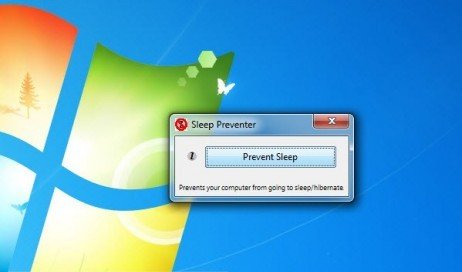
Pour utiliser ce logiciel gratuit :
- Téléchargez(Download) l'application et extrayez son contenu à l'aide du programme gratuit 7-Zip .
- Exécutez l'application. C'est une application portable.
- Cliquez sur le bouton 'Prevent Sleep' pour activer l'utilitaire. Il deviendra Empêcher le sommeil(Sleep) .
- Une fois activé, le logiciel se minimise( minimize) dans la barre d'état système et peut être consulté à tout moment.
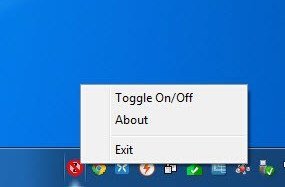
Pour quitter l'application, faites simplement un clic droit sur l'icône et sélectionnez Quitter.
Vous pouvez télécharger Sleep Preventer à partir d' ici(here) . Sleep Preventer est une application très simple et efficace pour Windows 11/10/8/7 .
Lisez maintenant(Now read) : Comment empêcher l'ordinateur de sortir du mode veille de manière inattendue .
Related posts
Comment Shutdown, Restart, Sleep, Hibernate Windows 10
Windows 10 ne fonctionne pas Sleep | Sleep Mode ne fonctionne pas dans Windows 10
Comment charger votre téléphone dans Sleep Mode avec le Laptop lid fermé
Windows 11/10 va tendre tort automatiquement au hasard
Comment changer les paramètres Sleep sur Windows 10
Désactiver le mot de passe après la veille dans Windows 10
5 meilleures applications de suivi du sommeil Apple Watch
Choisissez la fermeture du couvercle de l'ordinateur portable: Shutdown, Hibernate, Sleep
6 trucs et astuces pour les paramètres de veille de Windows 10
Keyboard and Mouse ne répondra pas après le réveil PC de Sleep Mode
5 applications gratuites pour réduire la fatigue oculaire numérique et améliorer votre sommeil
Microsoft Surface ne s'allume pas, démarrer ou réveiller de Sleep
Fix Computer Wo ne pas aller à Sleep Mode en Windows 10
Windows 11/10 ordinateur s'allume de manière aléatoire
Fix WiFi n'est pas Connecting après Sleep or Hibernation
Réveillez votre PC de Stand-by mode or Hibernation en utilisant WakeUp
Applications iPhone pour surveiller et améliorer votre sommeil
Change Sleep Timeout Utilisation de la ligne PowerCFG command dans Windows 10
Windows 10 ferme toutes les applications lorsque vous allez à Sleep or Standby
Comment éteindre Hybrid Sleep lorsque le PC est sur batterie ou branché
